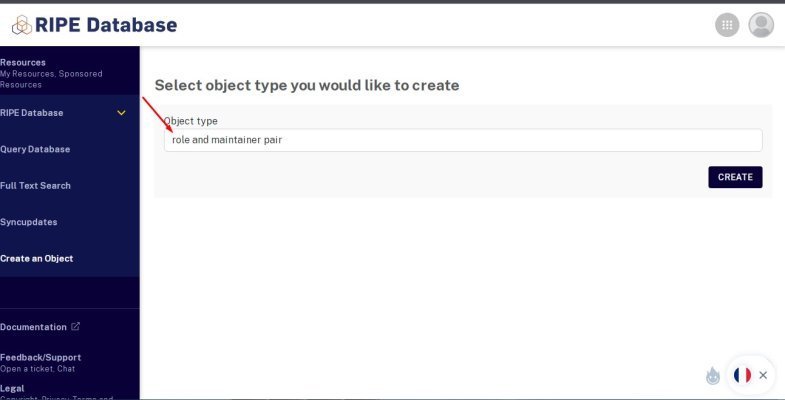RIPENCC Access est un système de gestion d'accès fourni par le Registre Internet régional pour les membres du RIPE NCC. Grâce à RIPE NCC Access, les membres peuvent gérer leurs coordonnées, enregistrer des adresses IP et des systèmes hors ligne, et recevoir des informations sur leur adhésion et les services fournis par RIPE NCC. RIPE NCC Access permet également aux membres de participer à divers processus et discussions liés à la gestion des ressources en ligne.
Qu'est-ce qu'un objet RIPE NCC Access ?
Un objet dans RIPE NCC Access est un enregistrement qui contient des informations sur une ressource ou une entité spécifique, telle qu'une adresse IP, un système autonome ou une personne de contact. Dans RIPE NCC Access, les objets sont utilisés pour représenter et gérer divers éléments liés aux ressources en ligne et à l'appartenance à RIPE NCC. Par exemple, un objet peut contenir des informations sur une adresse IP enregistrée, y compris son propriétaire, sa localisation et d'autres attributs.
Les membres du RIPE NCC peuvent créer, modifier et gérer des objets via le système RIPE NCC Access, ce qui leur permet de gérer efficacement leurs ressources Internet et de mettre à jour leurs informations de membre. Chaque objet possède un identifiant unique(ID de l'objet) qui permet de l'identifier de manière unique dans le système. Tous les objets du système RIPE NCC Access sont stockés dans la base de données RIPE, qui est le registre central des informations sur les ressources internet dans la région RIPE NCC.
Afin de réguler l'activité, votre sécurité et la nôtre, lorsque vous louez un sous-réseau, nous vous demandons de créer un objet qui sera spécifié avec le sous-réseau lorsqu'il sera loué.
Comment créer une installation ?
Pour commencer, rendez-vous sur https://access.ripe.net/registration.
Remplissez vos coordonnées et cliquez sur Sign in. Un e-mail contenant un lien pour confirmer l'enregistrement sera envoyé à l'adresse e-mail spécifiée. Vous devez cliquer sur ce lien, puis vous pourrez autoriser l'accès au site.
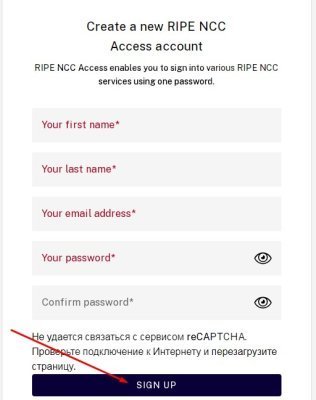
Ensuite, allez dans l'onglet objet https://apps.db.ripe.net/db-web-ui/webupdates/select.
Dans le champ type d'objet, il doit s'agir d'une paire rôle et responsable. Cliquez sur le bouton Créer.
Remplissez maintenant les données
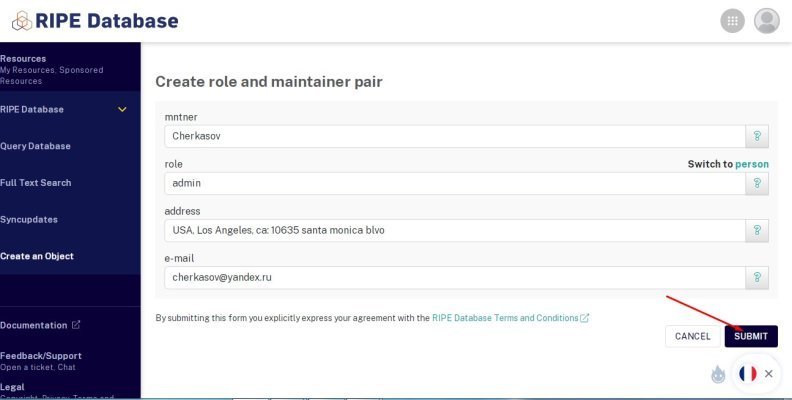
A la fin, cliquez sur Submit.
Ensuite, envoyez-nous un lien vers l'objet qui doit être spécifié lors de l'émission du sous-réseau.